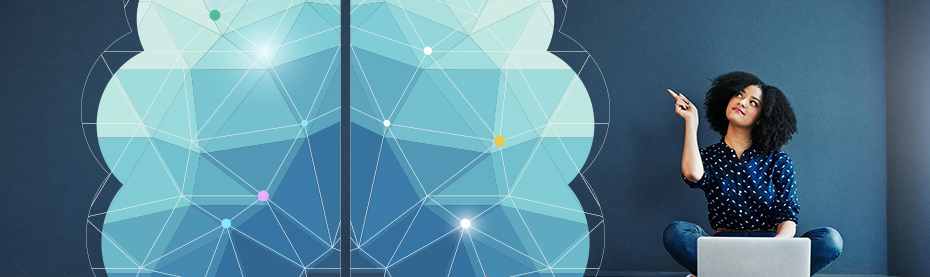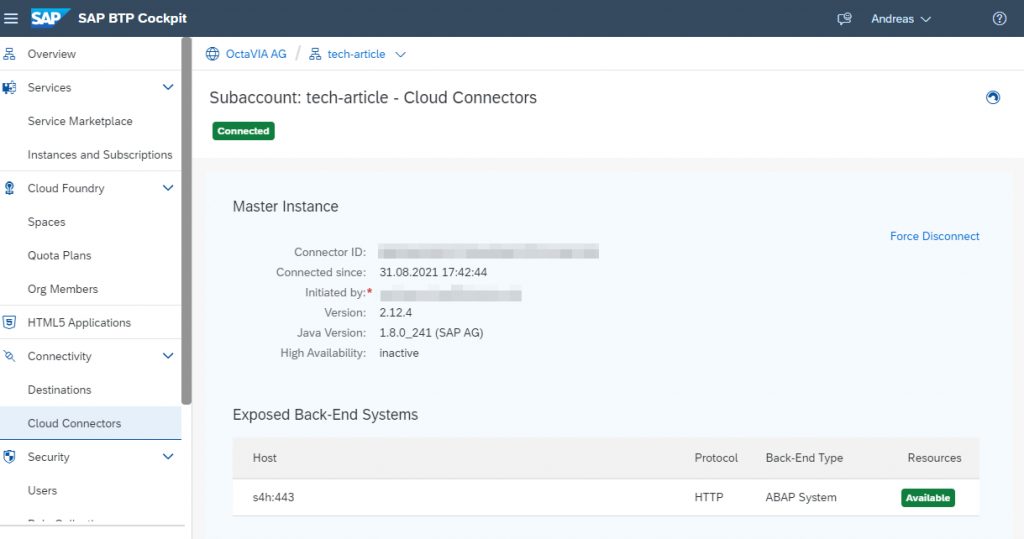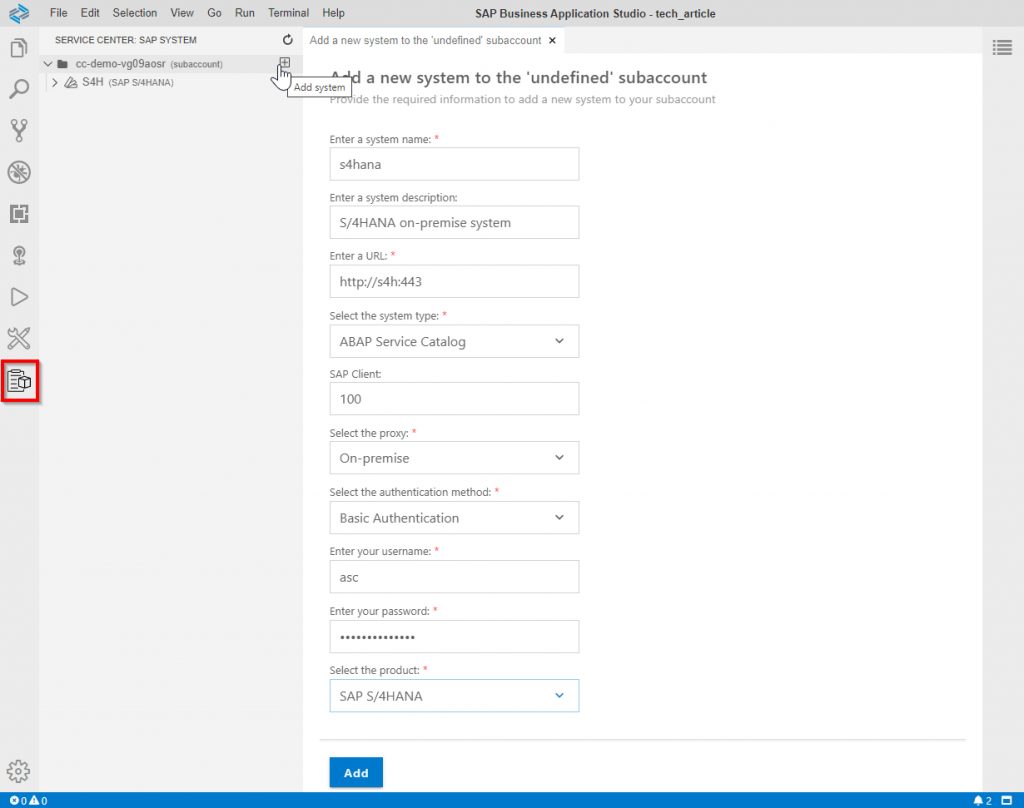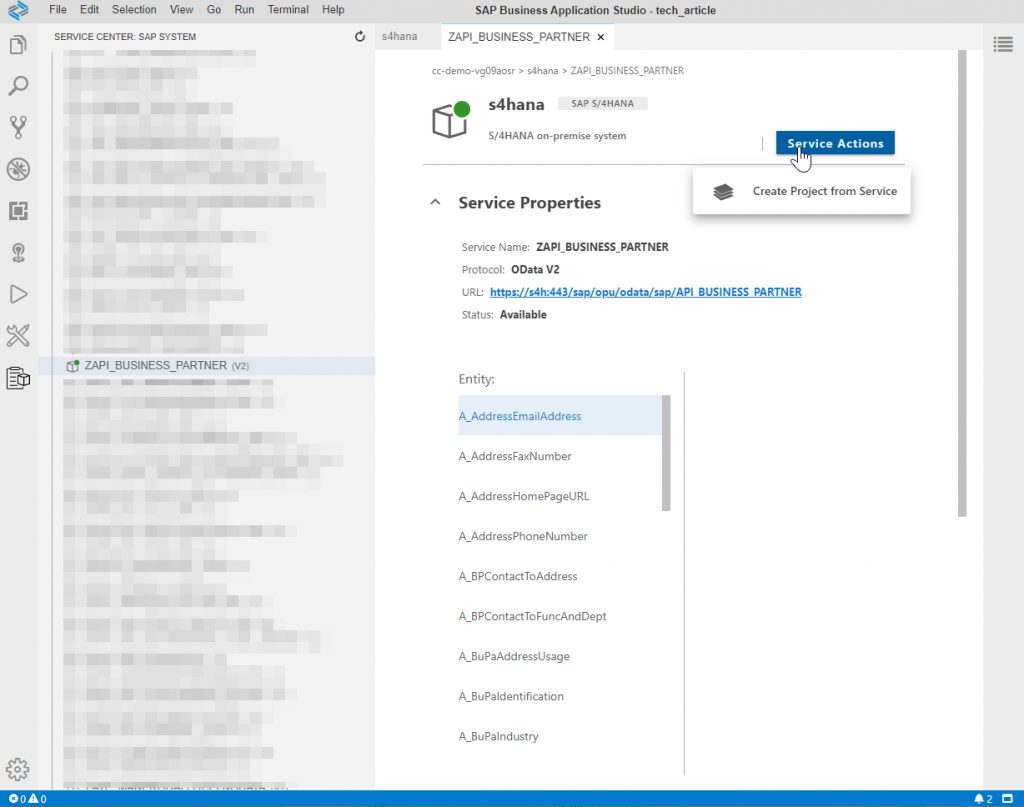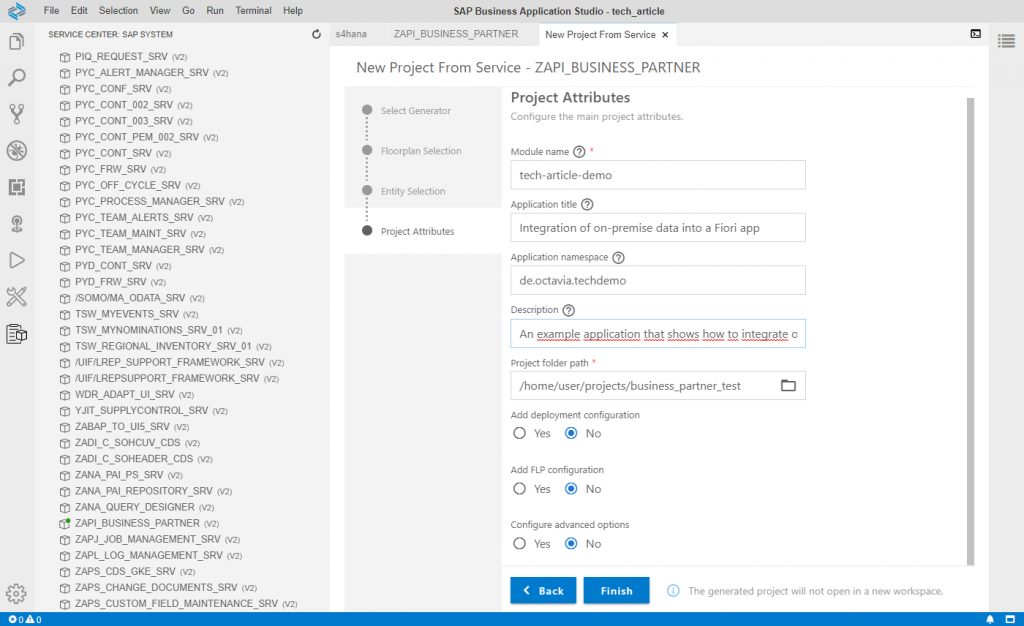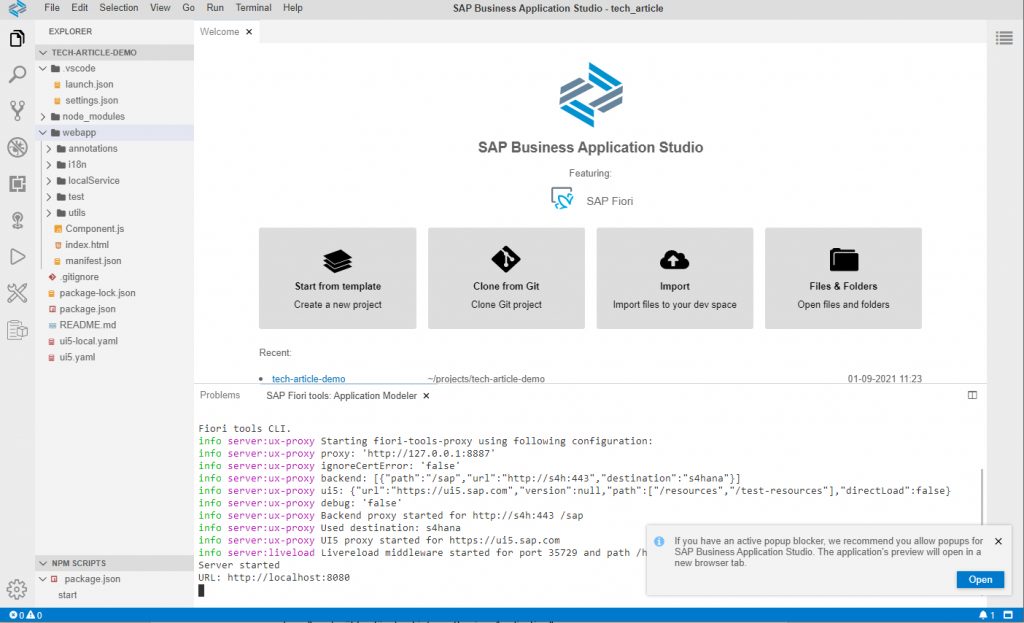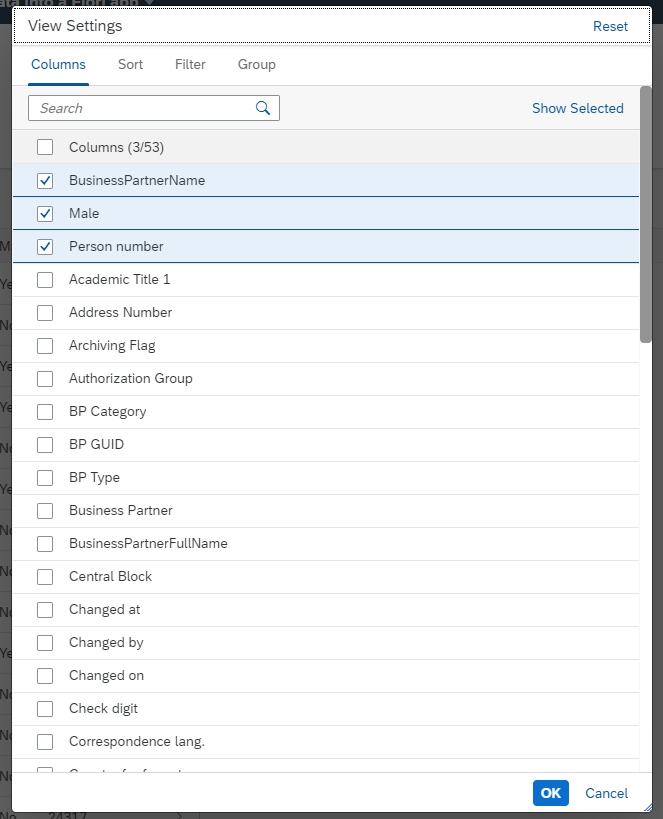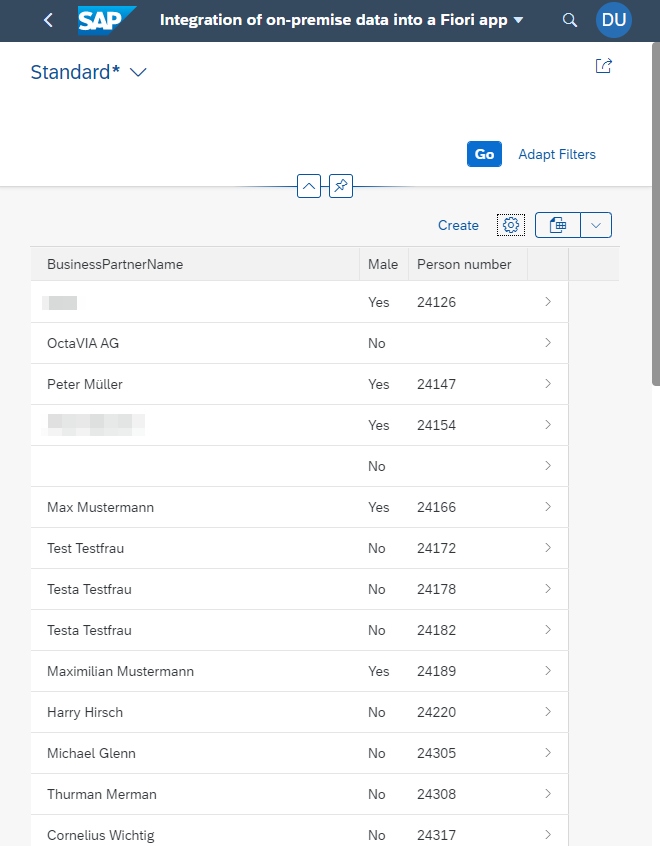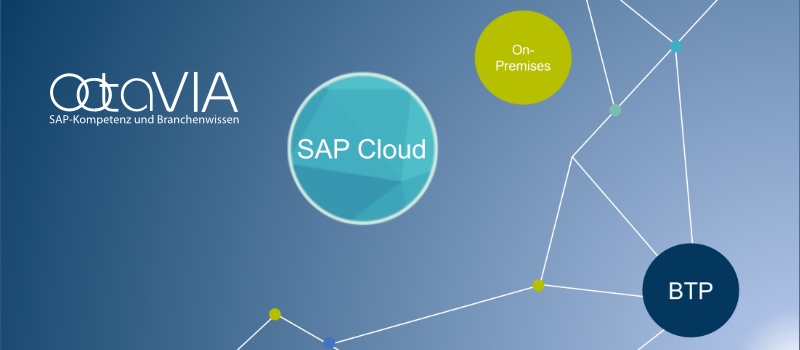 Beitrag vom: 4.10.2021
Kategorie: Aktuelles
Beitrag vom: 4.10.2021
Kategorie: AktuellesAnbindung von On-Premises Systemen an SAP Cloud Anwendungen
Einführung
Die Welt befindet sich stetig in einem Prozess des Wandels. Der Anspruch wächst, alles soll schneller, höher und weiter verlaufen als zuvor. Im Strom der Zeit mitzuhalten, erfordert sowohl von jedem einzelnen Menschen als auch von großen Unternehmen jene Bereitschaft der stetigen Weiterentwicklung. Im Folgenden betrachten wir nun einen spezifischen Aspekt, die wachsenden Digitalisierung, genauer. Denn auch hier ist ein stetiger Fortschritt unumgänglich. Immer mehr und mehr Daten rasen in schwindelerregendem Tempo von A nach B und wieder zurück, um irgendwann zu C und D zu gelangen. Gerade im Anbetracht dessen zwang uns alle die COVID- 19 Pandemie ein Stück weit in die Knie. Sie zeigte uns auf, dass von heute auf morgen eine noch schnellere Reaktion auf die Umstände verlangt wird als bisher.
Viele Unternehmen waren plötzlich wie leergefegt, Homeoffice und viel Improvisation stand auf der Tagesordnung. Eine weiterentwickelte Digitalisierung, zum einen für die stetige Kommunikation als auch die Integration der dadurch vermehrt anfallenden Daten, die nun integriert werden sollten, spielt gerade in der heutigen Zeit eine große Rolle, um alles am Laufen zu halten und im Wettbewerb aller mitzuhalten.
Laut dem Wallstreet Journal betreiben große Unternehmen im Schnitt 129 Anwendungen (Stand: 2018), kleinere Unternehmen bringen es immerhin auf durchschnittlich 73 Applikationen. Mehr und mehr dieser Anwendungen werden dabei nicht mehr (ausschließlich) On-Premises, sprich auf lokalen Maschinen bzw. in unternehmenseigenen Rechenzentren, betrieben, sondern werden in die Cloud ausgelagert. Die Herausforderung für die Unternehmen besteht nun darin, die Daten der verschiedenen Anwendungen so miteinander zu integrieren, dass ein Mehrwert aus Unternehmenssicht geschaffen werden kann.
Die SAP ist Vorreiter in diesen Prozessen und bietet aus technologischer Sicht mit der SAP Business Technology Platform (BTP) den zentralen Baustein, um Daten und Prozesse anwendungsübergreifend miteinander zu integrieren. Dabei spielt es keine Rolle, ob die Systeme in der Cloud oder On-Premises laufen.
Im Folgenden soll am Beispiel der Integration eines S/4HANA OData Services in eine SAP Fiori Cloud Anwendung die Möglichkeit der Datenintegration mittels BTP veranschaulicht werden.
Architektur
Die Systemarchitektur orientiert sich an der folgenden Abbildung:
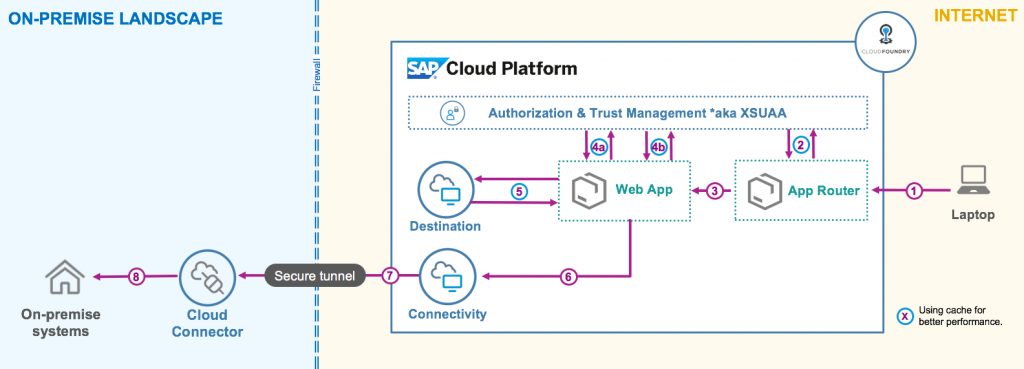 Abbildung 1: Systemarchitektur für die Anbindung eines On-Premises Systems an eine Cloud Applikation. Bitte beachten: Die SAP Cloud Platform wurde im Januar 2021 umbenannt und wird nun als Business Technology Platform bezeichnet .
Abbildung 1: Systemarchitektur für die Anbindung eines On-Premises Systems an eine Cloud Applikation. Bitte beachten: Die SAP Cloud Platform wurde im Januar 2021 umbenannt und wird nun als Business Technology Platform bezeichnet .
Grundsätzlich werden die beiden Zonen „On-Premises Landscape“ und „Internet“ unterschieden. Während das On-Premises System – in unserem Fall ein S/4HANA – im geschützten Unternehmensnetzwerk läuft, befinden sich alle anderen Komponenten in der Cloud.
Die wichtigsten Komponenten im Überblick:
| On-Premises Landscape | Internet |
|
|
Umsetzung mittels Business Application Studio
In den folgenden Abschnitten zeigen wir die nötigen Bausteine, um Daten aus einem S/4HANA System in einer Cloud Applikation anzeigen zu lassen. Hierbei fokussieren wir uns auf die App sowie die Konfiguration der Datenquelle, geben jedoch im folgenden Abschnitt einen Überblick über die weiteren notwendigen Systeme.
Voraussetzungen
In Anlehnung an die in Abbildung 1 dargestellten Bausteine setzen wir voraus, dass folgende Systeme inkl. einer korrekten Konfiguration vorhanden sind:
- SAP BTP Account: Um Services wie das App Deployment in eine Cloud Foundry Umgebung und das Business Application Studio nutzen zu können, ist ein SAP BTP Account notwendig. Dieser kann kostenlos getestet und jederzeit auf eine passende Bezahlvariante hochgestuft werden .
- SAP Business Application Studio: Mit dem Business Application Studio (BAS) steht dem Entwickler eine vollständige Cloud-basierte Entwicklungsumgebung zur Verfügung. Das BAS kann kostenlos getestet und jederzeit auf eine passende Bezahlvariante hochgestuft werden. Um das BAS nutzen zu können, muss zunächst ein „Dev Space“ angelegt werden. Ein Dev Space ist eine vorkonfigurierte Entwicklungsumgebung, welche alle Tools und Ressourcen bereitstellt, die für die Entwicklung benötigt werden.
- Cloud Connector: Der Cloud Connector stellt das Bindeglied zwischen den On-Premises Systemen und der Cloud her. Die Software wird im Unternehmensnetzwerk installiert und kann im Anschluss an beliebig vielen BTP Subaccounts registriert werden. Damit über den Cloud Connector eine Verbindung zu einem On-Premises System hergestellt werden kann, muss dieses zunächst im Cloud Connector konfiguriert werden. Nach erfolgter Konfiguration kann das On-Premises System über den Virtual Host in der BTP Destination angesprochen werden.
Abbildung 2: Am BTP Subaccount registrierter Cloud Connector. Der virtuelle Host ’s4h:443′ wird in der Destination Konfiguration verwendet.
Konfiguration der Datenquelle
Nach dem Start des BAS sollte als erstes die Datenquelle konfiguriert werden. Hierzu wird in der Menüleiste auf der linken Seite der Eintrag „Service Center: SAP System“ gewählt. Dann kann das System per „Add System“ hinzugefügt werden, siehe Abbildung 3.
Abbildung 3: Konfiguration der Datenquelle im Business Application Studio
Sobald die Verbindung, über den Cloud Connector zu dem On-Premises System, erfolgreich hergestellt wurde, kann direkt der Service Katalog angezeigt werden. Als nächstes wird nun, auf Basis der „API_BUSINESS_PARTNER“, ein neues Fiori Projekt erzeugt.
Generierung der Fiori Elements App
Es gibt viele Wege ein Fiori basiertes Projekt zu erzeugen. Wir konzentrieren uns hier auf den Weg der Generierung eines Fiori Projektes direkt über den Service Katalog. Wählen Sie im „Service Center“ das entsprechende SAP System. Unterhalb des SAP Systems werden nun die verfügbaren Services angezeigt:
Abbildung 4: Erstellung eines Projektes auf Basis eines S/4HANA Services
Führen Sie folgende Schritte aus:
- Wählen Sie einen passenden Service, in diesem Beispiel „ZAPI_BUSINESS_PARTNER“.
- Klicken Sie auf der rechten Seite auf „Service Actions“ → „Create Project from Service“.
- Wählen Sie unter „Generators“ den Eintrag „SAP Fiori Application“ und klicken Sie auf „Start“.
- Wählen Sie als „Floorplan“ den Eintrag „List Report Object Page“ und klicken Sie auf „Next“.
- Wählen Sie eine passende „Main entity“, in diesem Beispiel „A_BusinessPartner“.
- Wählen Sie eine passende „Navigation entity“, in diesem Beispiel „to_Customer“ und klicken Sie auf „Next“.
- Füllen Sie die erforderlichen Projektattribute aus, orientieren Sie sich dabei gern an Abbildung 5 und klicken Sie auf „Finish“.
Abbildung 5: Konfiguration der Projektattribute
Das Projekt inkl. dem erforderlichen Quellcode wird nun generiert. Falls das Projekt nicht automatisch zum Workspace hinzugefügt wird, führen Sie folgende Schritte aus:
- Klicken Sie im Menü des BAS auf den Eintrag „File“ → „Open Workspace“.
- Wählen Sie das generierte Projekt und klicken Sie auf „Open“.
Das Projekt kann nun direkt getestet werden. Führen Sie dazu folgende Schritte aus:
- Klicken Sie mit der rechten Maustaste unterhalb des Projektordners auf den Ordner „webapp“ und wählen Sie den Eintrag „Preview Application“.
- Wählen Sie als NPM Script den Eintrag „Start“.
Abbildung 6: Starten der generierten Fiori Applikation
Es sollte sich nun ein neues Browserfenster/-tab geöffnet haben. Falls dies nicht der Fall ist, überprüfen Sie bitte Ihren Popup Blocker. Standardmäßig ist die App so konfiguriert, dass keine Spalten in der „List Report Page“ angezeigt werden. Klicken Sie daher im oberen rechten Bereich der Seite auf das Zahnrad und wählen Sie beliebige Spalten aus:
Abbildung 7: Auswahl der Spalten in der generierten Fiori App
Nach der Auswahl der Spalten klicken Sie bitte auf den Button „Go,“ um die Daten aus dem On-Premises S/4HANA System zu laden:
Abbildung 8: Darstellung der API_BUSINESS_PARTNER im ListReport
Fazit
Deutlich wurde nun, dass die Integration von On-Premises Daten in eine Cloud Anwendung grundsätzlich keine Raketenwissenschaft ist – vorausgesetzt die nötigen Systeme sind korrekt konfiguriert.
Außerdem ist zu beachten, dass gerade, wenn es um fortgeschrittene Techniken wie „Principal Propagation“ geht, Expertenwissen gefragt ist. Principal Propagation bedeutet ein automatischer Login im On-Premises System, auf Basis des in der Cloud angemeldeten Benutzers.
Möchten Sie Ihren persönlichen Use-Case analysieren? Sprechen Sie uns gern an. Wir begleiten Sie von Anfang bis Ende und sorgen dafür, dass Sie das Maximum aus Ihren Daten herausholen.
Tischbeinstraße 32
34121 Kassel
Anschrift Köln
Emil-Hoffmann-Straße 55-59
Bürogebäude 6
50996 Köln-Rodenkirchen
Allgemeiner Kontakt
Telefon +49 561 - 3 10 00 0
Telefax +49 561 - 3 10 00 31
» eMail-Kontakt zu uns
Öffnungszeiten
Montag bis Freitag
von 08:00 Uhr bis 17:00 Uhr

 +49 561 / 3 10 00 0
+49 561 / 3 10 00 0